win11怎么隐藏文件? windows11显示隐藏文件和文件夹的技巧
基于安全考虑,操作系统会隐藏一些文件和文件夹,防止误删除操作.有可能是个别人为了隐藏一些私密数据,也同样采取隐藏的方式。
下面将介绍win11显示隐藏文件和文件夹的两种常用方法: ①、任意打开一个文件夹,点击工具栏上的【≡】,在弹出的菜单中点击【显示】,在展开的二级菜单中勾选【隐藏的项目】即可。②、打开文件夹选项,进入查看界面,勾选【显示隐藏的文件、文件夹和驱动器】即可。
方法一
任意打开一个文件夹,点击工具栏上的【≡】。

在弹出的菜单中点击【显示】。

在展开的二级菜单中勾选【隐藏的项目】,即可显示隐藏文件和文件夹。

方法二
打开搜索窗口,搜索“文件夹选项”,点击【打开】。

进入查看界面,勾选【显示隐藏的文件、文件夹和驱动器】,点击【保存】即可。

以上就是windows11显示隐藏文件和文件夹的技巧,希望大家喜欢,请继续关注脚本之家。
相关推荐:
win11怎么隐藏底部任务栏? windows11任务栏隐藏方法
windows11菜单栏怎么隐藏快速搜索图标? win11除快速搜索的技巧
相关文章

比旧版 Windows 更难用?吐槽 Win11 的任务栏设计
Win11 已经发布开发者预览版了,和 Win10 相比,Win11 在很多地方都发生了剧变,下文小编就为大家带来了详细介绍,一起看看吧2021-07-08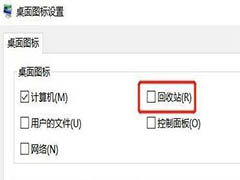
win11怎么显示回收站? windows11显示桌面回收站图标的技巧
win11怎么显示回收站?windows11系统安装好后,会发现桌面上没有垃圾桶图标,该怎么显示回收站呢?下面我们就来看看windows11显示桌面回收站图标的技巧2021-07-07
Win11怎么提高运行速度和性能? windows11系统设置的方法
Win11怎么提高运行速度和性能?windows11安装好以后,想要对系统进行设置,帮助win11提高运行速度和性能,下面我们就来看看windows11系统设置的方法2021-07-07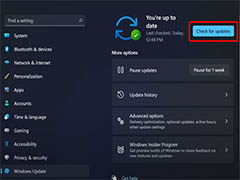
win11系统怎么更新驱动程序? win11驱动程序更新的五种方法
win11系统怎么更新驱动程序?win11系统想要更新驱动程序,该怎么更新呢?下面我们就来看看win11驱动程序更新的五种方法,详细请看下文介绍2021-07-07 win11想必大家都已经了解过了,那么怎么打开安全中心呢?下面和小编一起看看吧2021-07-07
win11想必大家都已经了解过了,那么怎么打开安全中心呢?下面和小编一起看看吧2021-07-07
Windows11任务栏怎么移动到顶部? win11上移任务栏的技巧
Windows11任务栏怎么移动到顶部?windows11系统的任务栏某人在底部的,想要将任务栏移动到顶部,该怎操作呢?下面我们就来看看win11上移任务栏的技巧2021-07-07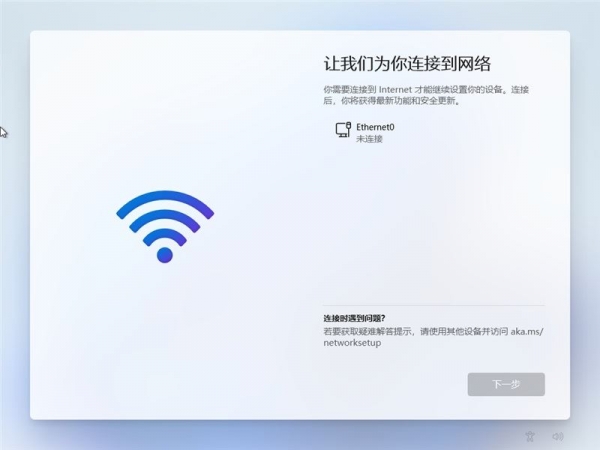 Win11家庭版绕过微软账户限制使用本地账户登录!微软最新Windows 11版本必须使用微软账户登录,没有微软件账户的小伙伴是没法使用Windows 11系统的,那么Windows 11怎么绕2021-07-07
Win11家庭版绕过微软账户限制使用本地账户登录!微软最新Windows 11版本必须使用微软账户登录,没有微软件账户的小伙伴是没法使用Windows 11系统的,那么Windows 11怎么绕2021-07-07
Win11小组件打不开怎么办?Win11小组件打不开的解决方法
最近有小伙伴反应遇到了小组件打开无内容的情况,这要怎么解决?下文小编就为大家带来了Win11小组件打不开的解决方法,需要的朋友一起看看吧2021-07-07
win11系统怎么获取管理员权限? windows11添加管理员权限的技巧
win11系统怎么获取管理员权限?windows11系统中很多操作需要使用管理员权限,该怎么设置管理员权限呢?下面我们就来看看win11添加管理员权限的技巧2021-07-07
Windows11怎么设置自动登录?Windows11设置自动登录教程
在Windows11系统中,每次开机登陆都是需要输入账号和密码才能登陆,那么我们怎么才能设置成自动登录呢?这样就免去了一些麻烦,想学习的小伙伴就一起往下看吧2021-07-07



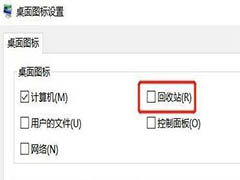

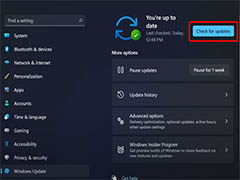


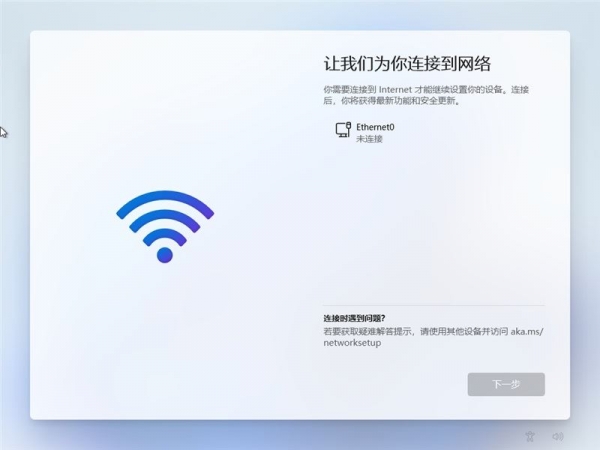



最新评论